CAXA如何生成技术要求?
来源:网络收集 点击: 时间:2024-02-29打开CAXA。在绘图结束后,点击【标注】主菜单,找到【技术要求】,点击进入技术要求对话框。
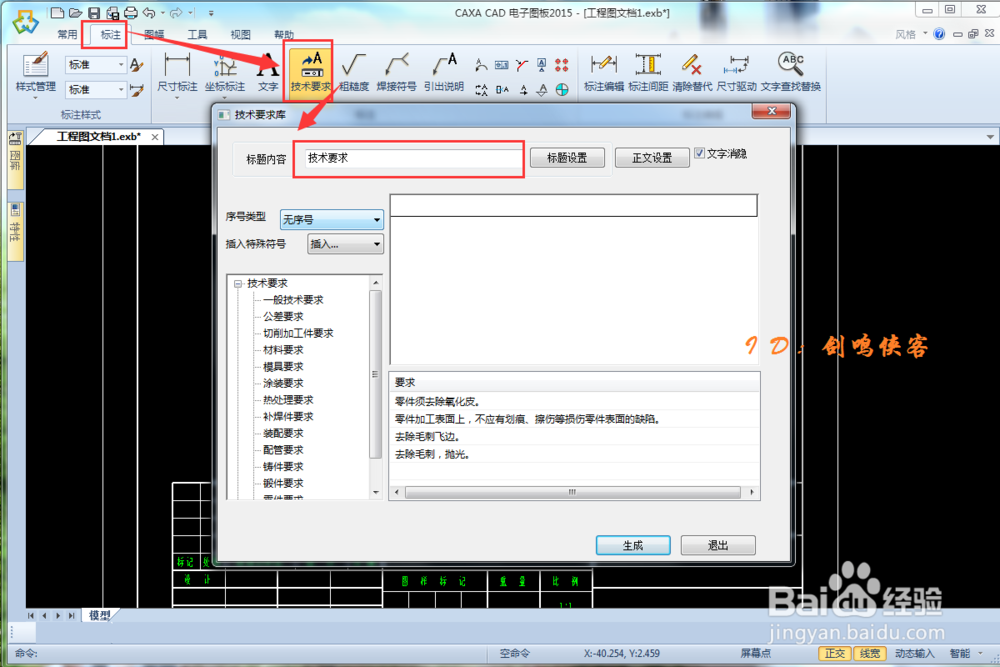 2/8
2/8首先选择【序号类型】。通常的绘图中,均采用数字编号,这里我们选择“1,2,3...”的类型作为序号类型。
 3/8
3/8之后,在左侧的系统提供的常用技术要求库里找自己需要的内容。这里有“一般技术要求”、“公差要求”、“材料要求”等。点击其中的一项,则在右侧会显示该项内的“要求”,用鼠标左键点住想要添加的要求,拖拽到上方的方框内松开,则该项要求即可添加到“技术要求”内了。当然,你也可以在上方的方框内键入自己需要输入的文字要求。
 4/8如果在写入要求时需要输入特殊符号,则在左侧的【插入特殊符号】栏选择特殊符号。当然,也可以键入字符串,例如要输入直径的符号Φ,则可用字符串“%c”代替,输入°,可用“%d代替”,输入±,可用“%p”代替等。
4/8如果在写入要求时需要输入特殊符号,则在左侧的【插入特殊符号】栏选择特殊符号。当然,也可以键入字符串,例如要输入直径的符号Φ,则可用字符串“%c”代替,输入°,可用“%d代替”,输入±,可用“%p”代替等。 5/8
5/8当内容填写完整后,下一步是进行【标题设置】和【正文设置】。点击【标题设置】,选择【风格】,【字高】、【对齐方式】等。【正文设置】的方法一致。设置完成后点击【确定】。
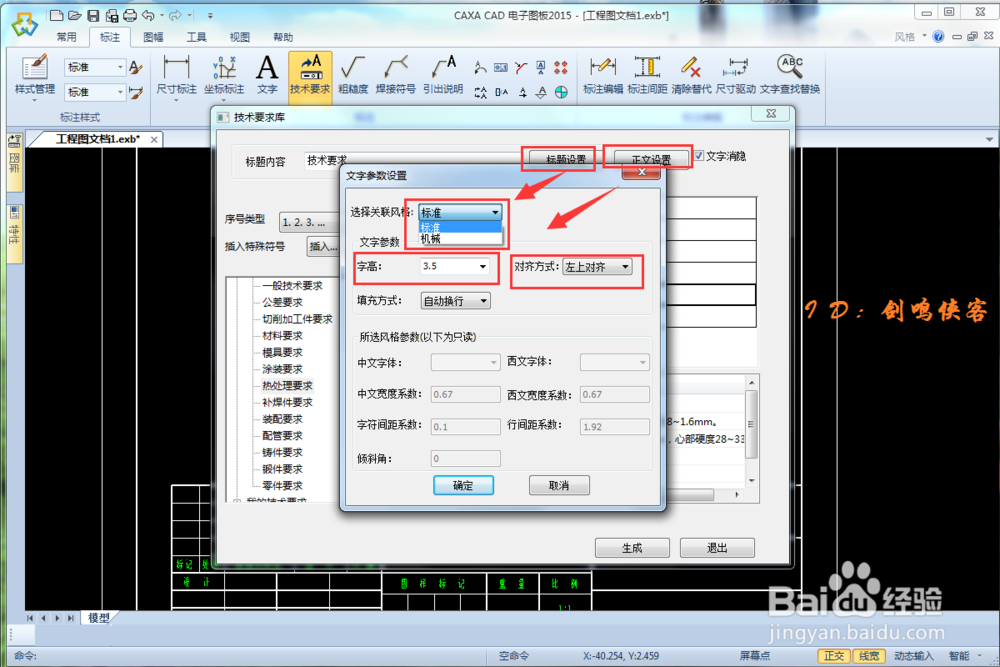 6/8
6/8设置好后,点击下方的【生成】,然后用鼠标左键拖出矩形的生成区域,即可完成“技术要求”的生成。
 7/8
7/8如果对已经生成的技术要求,想要进行编辑,则鼠标左键选中技术要求后,单击鼠标右键,在弹出的菜单栏中选择【编辑】,则弹出编辑对话框。
 8/8
8/8在【编辑】中,可以重新编辑已经填写的内容和格式。如果对已经生成的技术要求的矩形生成区域不满意,想要重新生成区域,则在“重新设定区域”前打钩,然后点击【生成】,重新用鼠标左键框选矩形区域即可完成了。
 注意事项
注意事项不同版本的CAXA,技术要求图标的位置可能不同,注意查找。
本经验由小编原创,若对您有所帮助,请点击下方的 【投票】 为小编投一票,并点击大拇指为小编点赞;若您想以后随时浏览请点击下面的【收藏】,若您认为本经验能够帮助到您的朋友,请分享。
CAXA电子图版技术要求软件机械制图版权声明:
1、本文系转载,版权归原作者所有,旨在传递信息,不代表看本站的观点和立场。
2、本站仅提供信息发布平台,不承担相关法律责任。
3、若侵犯您的版权或隐私,请联系本站管理员删除。
4、文章链接:http://www.1haoku.cn/art_169835.html
 订阅
订阅